برترین مقالات کامپیوتر
برترین مقالات کامپیوتربرترین مقالات کامپیوتر
برترین مقالات کامپیوترتبدیل ساعت ویندوز به یک ساعت اتمی دقیق بدون نیاز به نرم ا?زار خا
مقاله امروز راجع به زمان و ساعت ویندوز است. آیا تا به حال راجع به ساعت اتمی یا NIST چیزی شنیدید ؟ در این مقاله به شما یاد میدهم که چطور میتوانید همواره دقیق ترین زمان را برای ساعت ویندوز خود داشته باشید آن هم بدون نیاز به نرم ا?زار خاصی ! برنامه های مختل?ی وجود دارند که ادعا میکنند زمان سیستم شما را همواره با زمانهای اتمی تنظیم میکنند و بنابراین همواره دقیق ترین زمان را در اختیارشما خواهند گذاشت. اما من میخواهم روشی را به شما آموزش دهم که میتوانید بدون نیاز به هیچ نرم ا?زار خاصی این کار را انجام دهید. برای این کار مراحل زیر را دنبال کنید : ابتدا روی ساعت موجود در Taskbar دوبار کلیک کنید تا برنامه Date and Time Properties اجرا شود ( برای دسترسی به این قسمت میتوانید از طریق کنترل پنل و سپس آیکن Date and Time نیز است?اده کنید ). سپس وارد قسمت Internet Time شده و تیک کنار عبارت Automatically synchronize with an Internet time server را اگر ?عال نیست ?عال کنید. بعد از لیست کشویی جلوی عبارت Server عبارت time.nist.gov را انتخاب کنید. در این جا شما باید به اینترنت متصل شده و سپس روی دکمه Update Now کلیک کنید. در این مرحله شما باید کمی صبر کنید تا ساعت شما از طریق سرور تنظیم شود. ( در این حین شما میتوانید به کارهای عادی خود بپردازید ). بعد روی دکمه Apply و سپس Ok کلیک کنید. بعد از مدتی ساعت سیستم شما با یک ساعت اتمی تنظیم میشود ( کاملا دقیق ) ! اما تنها موردی که در اینجا وجود دارد این است که شما برای اینکه ساعت سیستمتان همواره از بالاترین دقت برخوردار باشد مجبورید که هر بار با اتصال به اینترنت روی دکمه Update Now کلیک کنید. اما نگران نباشید چون این مشکل هم راه حل دارد. برای ر?ع این مشکل مراحل زیر را دنبال کنید : ابتدا از طریق Run وارد Regedit شده و کلید زیر را بیابید : HKEY_LOCAL_MACHINESystemControlSet001ServicesW32TimeTimeProvidersNtpClient بعد در ص?حه سمت راست به دنبال کلیدی با نام SpecialPollInterval بگردید. پس از یا?تن روی آن دوبار کلیک کنید. بعد در قسمت Base نوع اعداد را روی Decimal قرار دهید. سپس در قسمت Value Data یک عدد که زمان یا دوره تناوب تکرار Automatic Synchronization را تعیین میکند برحسب واحد ثانیه تعیین و وارد کنید. بعد از این دیگر نیازی به ?شردن مکرر دکمه Update Now نخواهید داشت. اگر به اینترنت وصل باشید که در دوره زمانی مشخص شده ساعت تنظیم میشود ، اگر هم وصل نباشید هیچ ات?اقی رخ نمیدهد ( تمام این عملیات به صورت پشت پرده انجام میشود ). اما یک نکته دیگر نیز وجود دارد. اگر شما Server بهتر و معتبرتری در اینترنت برای تنظیم ساعت خود یا?تید باید چکار کنید ؟ برای این کار نیز روشی وجود دارد. اگر شما یک آدرس Server بهتر برای این کار پیدا کردید باید مراحل زیر را برای اضا?ه کردن آن به لیست سرورهای ساعت خود انجام دهید : ابتدا برنامه Regedit را اجرا کرده و کلید زیر را بیابید : HKEY_LOCAL_MACHINESoftwareMicrosoftWindows CurrentVersionDateTimeServers در ص?حه سمت راست یک کلید از نوع String ساخته و برای مثال نام آن را 3 یا 4 یا ... بگذارید ( به ترتیب اعدادی که در لیست موجود هستند ). بعد روی آن دوبار کلیک کرده نام سرور خود را به عنوان مقدار به آن اختصاص دهید. سپس از رجیستری خارج شوید. حالا اگر وارد قسمت Internet Time در برنامه Date and Time Properties شوید و لیست کشویی سرور را مشاهده کنید نام سرور خود را در آنجا خواهید یا?ت. شما میتوانید با سرور خود نیز مانند قبل مراحل را انجام دهید. به همین ترتیب شما میتوانید هر تعداد سروری را که یا?تید در لیست قرار دهید و از آنها است?اده کنید. در اینترنت تعداد زیادی سرور زمان وجود دارد که شما میتوانید از هر کدام از آنها است?اده کنید. کا?ی است در سایت Google یا ... عبارت Server Time را جستجو کنید تا منبع عظیمی از این سایتها در اختیارتان قرار گیرد. اگر چه مسئله تنظیم دقیق زمان برای بسیاری از کاربران اهمیت چندانی ندارد ، اما در بعضی از سیستم ها همین مسئله کوچک نیز بسیار مهم است و اگر رعایت نشود میتواند مشکلات بسیاری را به وجود آورد.
برای نمایش آواتار خود در این وبلاگ در سایت Gravatar.com ثبت نام کنید. (راهنما)


























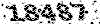


























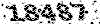
ایمیل شما بعد از ثبت نمایش داده نخواهد شد